YouTubeのマイチャンネル右下のソーシャルリンクの設定とできない時の対策

こんにちは、パワフル母ちゃんみゆきです^^
皆さんYouTube使ってますか?
私はYouTubeで解説動画などを作っているのですが
今回マイチャンネルにこのようなものを設置してみようかと思い立ちました!

なんで作ろうと思ったかと言うと…
このようなリンクを設定している人をたまたま見かけたからなんですよねw
今まで他人のマイチャンネル(チャンネルアート)の右下なんて気にして見ていなかったのですが…
これなんだか良い!やりたい!!
っと思ったのですぐに取り入れることにしました(笑)
行動力だけは昔から人並み以上にありますのでww
しかし、いざ作業しようと思ってみたら…
『あれ??私のマイチャンネル、ソーシャルリンク設定できへんやん!』
っという事態に陥りまして…。。
同じように悩んでいる人の為にも
ソーシャルリンクを設定できない時の対処法をまとめる事にしました!
とても簡単に設定できるので是非あなたも取り入れてみて下さい^^
他のトップページの設定はこちらで詳しく書いてますよ^^↓
下記クリックで好きな項目に移動します^^
YouTubeのマイチャンネル右下にソーシャルリンクを設定する方法の動画
動画で解説しています!
YouTubeのマイチャンネル右下にソーシャルリンクを設定する方法
私のようにつまずかないように、まずは確認して欲しい所があります。
この、右上の鉛筆マークにカーソルを持っていって下さい。
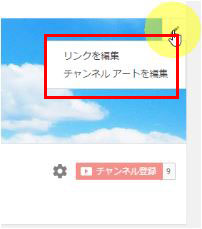
ここに『リンクを編集』という項目がある場合はこのまま上から順番に手順を見て設定して下さい。
もし『リンクを編集』という項目がない場合はリンクを編集がない場合の方に飛んで下さい↓
リンクを編集がある場合
『リンクを編集』と『チャンネルアートを編集』の項目が現れるので『リンクを編集』をクリックします。
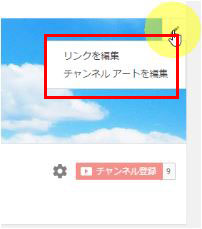
2.すると画面が切り替わります。この時『概要』のページになっているか確認しましょう。
一番下にリンクという項目があるので『追加』をクリックします。
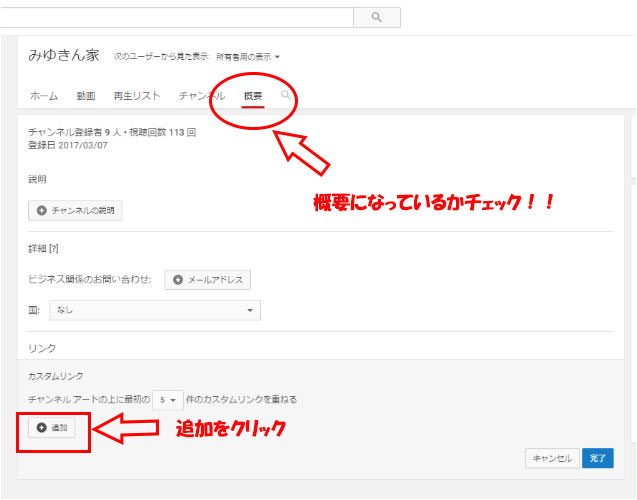
3.するとリンク先のタイトルとURLを入力する所が現れるのでそこに自分がリンクしたい先のURLとタイトルを入力します。
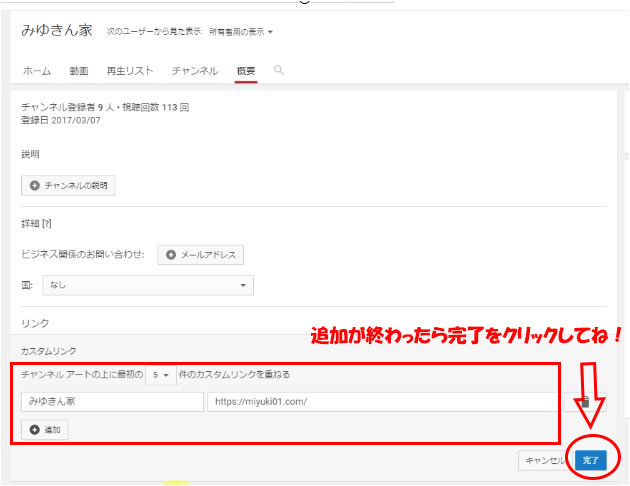
これで、YouTubeのチャンネルアートの右下にソーシャルリンクを設定する作業は完了です!
リンクを編集が無い場合
1.YouTubeマイチャンネルのチャンネルアート下の歯車マークをクリックします。
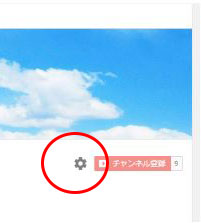
2.チャンネル設定の画面が開いたら、チャンネルのレイアウトをカスタマイズを有効にします。
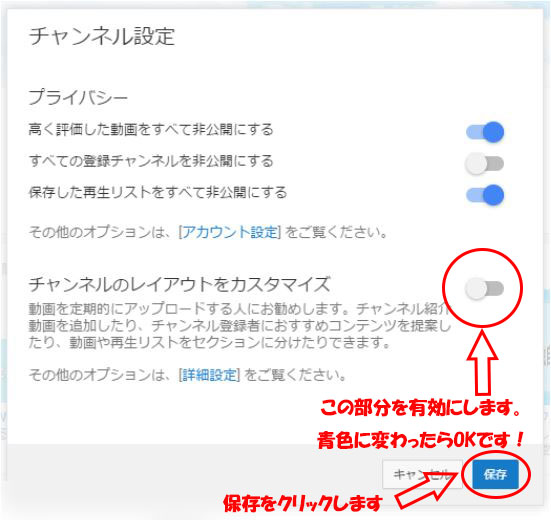
3.YouTubeマイチャンネルのチャンネルアート右上の鉛筆マークをクリックします。
『リンクを編集』が追加されています。
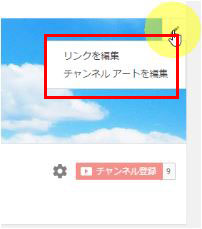
きちんとリンクを編集が表示されたらリンクを編集がある場合に戻ってソーシャルリンクを設定してみて下さい!
ソーシャルリンクは複数設定することができるので、他にも追加したい人は追加して下さいね!
他のYouTube関連記事はこちら↓
お問い合わせ
質問や感想はこちらからお願いします!









コメントはここからお願いします^^